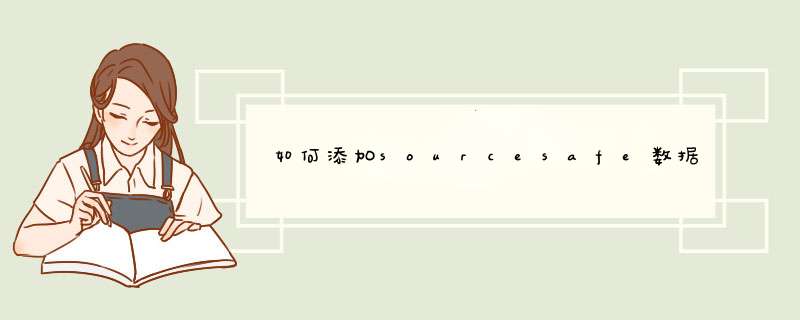
它会自己动将工程的相关文件都加到里面去, 并且文件夹也会自动建立.
至于添加文件, 并要求加入子目录, 你可以双击那个要加的目录, 并且不要去选择目录里面的文件, 直接点确定就好了.
更多信息 有三个常见方案以移动 VSS 数据库包含 Web 项目 VisualInterDev 中创建和 Microsoft Internet Information Server 上。 它是, VSS 移到新计算机 方案 1: Web 服务器保持。 两种 方案 2: Web 服务器和 VSS 将移动到新计算机相同。 两种 方案 3: Web 服务器和 VSS 移动到新, 单独计算机。 如何移动 VSS 数据库在所有三个方案, 按照移 VSS 下列步骤 *** 作:1. 检查所有文件回到 VSS 数据库, 并备份数据库。 2. 新计算机上安装 VSS 服务器从 VSS_ss 文件夹运行 Setup.exe Visual Studio 企业 6.0 - Disk 2 上。 3. 旧 VSS 数据移到新 VSS 计算机, 使用下列方法之一:a. 复制数据 : 在新 VSS 计算机, 主 VSS 文件夹, 下重命名数据文件夹。 复制所有旧 VSS / 数据、 VSS / 用户文件夹以及 VSS/users.txt 和 VSS/srcsafe.ini 文件从旧计算机到新计算机上的 VSS 文件夹。 b. 存档和恢复数据 : 此方法允许您移动数据对于每个项目。 要存档和还原数据, 请按照下列步骤 *** 作: ? 对旧 VSS 数据库, 打开 VisualSourceSafeAdministrator 程序。 在 存档 菜单上, 单击 存档项目 。 选择与要存档, 项目, 然后单击 确定 。 如果要存档其他项目, 单击 添加 , 然后添加其他项目。 单击 下一 , 并确保您选择 保存数据到文件 选项。 因为, 移动数据库内容后, 该选项有助于避免混淆通过要使用的数据库还选择 数据保存到文件, 然后删除 选项。 Give the archived data a file name and path on the network where it can be accessed from the new VSS computer, and then click Next. 单击要保存数据 完成 。 从新 VSS 计算机, 打开 VSS Administrator 程序。 单击 还原项目 存档 菜单。 找到存档文件 (它将拥有 .ssa 扩展, 然后单击 打开 。 再次单击 下一步 ", 选择要还原, 项目和 下一步 。 或者还原项目到项目的相同名称 (这是常规选项), 或您可将其恢复到新项目名称。 选择选项, 然后单击 完成 。 作为还原过程继续,: 可能收到下列警告错误消息 目的数据库与原始不一样。 某些链接可能无法还原。如果您按照本文中其它方法这不创建任何问题。仅当VSS 位于单独的计算机 注意 按照这些步骤。1. 如果尚未安装 Web 服务器上安装 VSS 客户软件。 客户软件是 Microsoft Visual Studio 6.0 企业安装的部分。 还, Web 服务器必须安装 MicrosoftFrontPage 服务器扩展安装和配置。2. Web 服务器, 上编辑 Srcsafe.ini 文件, 并删除所有现有内容。 使用通用命名约定 (UNC) 路径或映射驱动器指向远程 VSS 服务器上对等 .ini 文件。 例如, .ini 文件中行将类似于以下行:# include \\ <vssDbShare >\srcsafe.ini <myVssServer >\3. 从 Web 服务器计算机, 单击 开始 , 单击 运行 , 然后注册本地 VSS 文件命名 Ssapi.dll 如下:regsvr 32 <路径 >\ssapi.dll1. 在 VisualInterDev 中打开现有 Web 项目。 在 ProjectExplorer@@, 选择解决方案文件。 在 项目 菜单上, SourceControl , 依次 更改连接 。 选择 联机工作 复选框, 然后再单击 更改连接 。 VSS 数据库上键入此项目存在 VSS 路径。 例如, 键入 $ / Production / WebSite1 。 单击 打开 , 然后键入用户已设置新 VSS 数据库中设置用户的名称。 单击 确定 。 然后提示将解决方案添加到特定 VSS 项目。 选择该解决方案文件处于以前数据库, 下相同项目文件夹, 然后单击 确定 。2. 在 @ @ @ ProjectExplorer@@, 选择 VisualInterDev 项目, 并 (如前一项中列出) 执行更改连接步骤为项目和其所有子文件到新数据库。 即使 Web 服务器保持它是, 避免删除由此计算机或 Web 服务器上任何内容 ; 您只同步与 VSS 数据库将现有文件。 注意 那些想要使用 reintegrated 项目 VisualInterDev 每用户必须执行前两个步骤。 3. Web 服务器上启用基本身份验证。 要这样做, 打开 Web 服务器上 Internet 服务管理器, 右键单击项目名称, 并单击 属性 。在 目录安全性 选项卡, 匿名访问和验证控制 框架中单击 编辑 。 选择 基本验证 复选框, 并清除所有其他复选框。 必须在基本身份验证模式以通过 Web 服务器访问远程 VSS 数据库。 重新启动 Web 服务器从命令行以清除所有缓存信息。方案2 和 3: 两 Web 服务器和 VSS 将对新不同计算机到同一计算机或 1. 删除 Web 项目的整个本地 VisualInterDev 副本。 Documents\Visual Studio MyProjects@@ 文件夹这通常位于中。 2. 在 VisualInterDev, 创建新项目和它赋予相同名称, 它之前, 必须但将其指向新 Web 服务器。 如果VSS 和 Web 服务器位于不同计算机, 注意 从上述方案 1 只执行步骤 3 到 Web 服务器上启用基本身份验证。 3. 在 ProjectExplorer@@, 选择解决方案文件。 在 项目 菜单上, SourceControl , 依次 更改连接 。 您可现在把项目指向新数据库。 设置源控件连接 对话框中, 单击 Set 连接 , 并单击 浏览 。 找到新 VSS 数据库文件夹在网络上。 选择 Srcsafe.ini 文件, 并单击 打开 。 当您要保存 解决方案 或 选择 , 提示单击 解决方案 。与 VSS, 中所有其他文件这将回数据库, recalculates 和链接文件中 .sln 文件备份将它们添加到 VisualInterDev 项目时。 当提示您要替换本地 Global.asa 文件, 单击 是。 新项目, 如脚本库文件, 自动, 创建 VisualInterDev 中任何文件显示好像它们已签出, 即使 supposedly 添加它们以源。 要解决这个, 重新计算过程完成时, 在项目浏览器再次, 右击解决方案文件依次 撤消签出 。 在警告, 它将替换所有本地文件与从数据库版本。 这是正确。 进程采用原件从数据库并覆盖任何新文件, 只有创建 VisualInterDev。 以此方式, 还原原始文件。 4. 之后有一个用户在执行这些步骤, 想使用 reintegrated 项目每个其他用户必须执行以下步骤: 1. 删除 Web 项目的本地 VisualInterDev 副本。 2. 具有相同名称, VisualInterDev 中创建新项目。 当提示是否指定服务器, 指向新 Web 服务器。 3. 当向导询问是否要创建新项目或连接到一个已有, 连接到现有项目的新 Web 服务器上同一名称。 VSS 的全称为 Visual Source Safe 。作为 Microsoft Visual Studio 的一名成员,它主要任务就是负责项目文件的管理,几乎可以适用任何软件项目。 VSS安装与配置服务器端:1。服务器端安装IIS(非Internet方式可不用)2。安装VSS2005的服务器端(当然如果本地测试</A>,客户端也同时装好了)3。选择microsoft visual sourcesafe administration->open sourcesafe database->Create a new database->c:\vss2005(新建目录)->vss2005(默认)->local-modify-unlock- model->ok->open4。添加一个普通用户A(是域就添加域用户,否则添加本地用户)5。资源管理器中设置c:\vss2005的共享及安全页添加共享,使用户A又足够权限在安全页中,也添加A的足够权限//容易忽略的重要一步6。转回的microsoft visual sourcesafe administration->打开刚才建立的database->server-config->钩选Enable SourceSafe Internet for this computer和Enable SourceSafe Internet for this database->ok(如果不是internet方式,该步不要)客户端1。安装vss20052。visual studio2005->option->源代码管理->选Microsoft Visual SourceSafe(Internet)3。源代码管理->插件设置->高级->取消Always use SSL to connect to the server.现在设置完成测试1。新建一个项目2。文件->源代码管理->将解决方案添加到源代码管理->open sourcesafe database对话框3。add->输入服务器名或ip地址->输入共享目录的UNC名称如\\bomexs3\vss20054。在d出身份验证对话框中输入刚才建立的A帐号口令(如果在服务器端第4步中未设置安全页,会提示vss web</A>service cannot open the database).5。ok6。选择刚建立的database->open->未启用SSL的警告->确定->Add to SourceSafe Databse对话框->使用默认值->okVSS2005发布以后,早就听说可以支持Internet访问,这是一个很有意思的特性。前两天有空,就安装配置了一下,成功访问。现在安装过程发布出来,大家共享。 步骤0:安装前的准备事项 服务器端:因为Internet访问是通过Web Service实现的,所以安装前要先配置安装好IIS。安装VSS2005好像可以自动安装.Net Framework 2.0,不过,我是事先安装好.Net Framework 2.0并启用Asp.Net 2.0的。 客户端:只有Visual Studio 2005默认支持VSS的Internet访问,所以客户端还要安装VS2005。 步骤1:安装VSS2005 安装VSS2005一路Next就OK了。服务器和客户端都要安装。 步骤2:创建VSS数据库,并启用Internet访问 这一步最关键,如果配置没问题就成功了一半。 1、启动Microsoft Visual SourceSafe Administrator 2、创建VSS数据库 一路Next,OK。截图如下:3、启用Internet访问 选择菜单Server --〉Configure…,d出Server Configuration对话框给Enable SourceSafe Internet for this computer和Enable SourceSafe Internet for this database打上勾,输入服务器的IP地址。按确定,My God,不行。 系统提示要用Share路径访问。重来!首先到资源管理器,把VSS数据库的路径共享,设置好用户的共享访问权限。然后再进入Microsoft Visual SourceSafe Administrator选择菜单File --〉Open SourceSafe Database…,d出一个对话框点击Add…按钮,按下一步,在需要指定Location的时候输入\\server\vss。最后选择新加的库,点击Open,重新执行步骤1和2。中间会有一些提示,不管他,回答yes就是了。没有提示错误的话,你的服务器端就配置好了。 4、客户端通过Internet访问 安装好VSS2005打开Visual Studio 2005选择菜单Tools --〉 Options --〉 Source Control --〉 Plug-in Selection选择Microsoft Visual SourceSafe (Internet)选择菜单Tools à Options à Source Control à Plug-in Settings à Advanced…去掉Always use SSL to connect to the server前面那个勾随便打开一个项目,选择菜单File à Source Control à Add Project to Source Control系统打开Open SourceSafe Database对话框点击Add…按钮你会发现第二步变成了要输入Address和Folder了。输入服务器的IP地址,和共享的目录名(例如:\\server\vss)点击Open,出现登录对话框,输入你在服务器上的账号和密码。如果成功登录,就会出现Add to SourceSafe Internet对话框。你就可以把项目加入Internet了。Done。哈哈。 Microsoft Visual SourceSafe 2005在VS.NET中的使用服务端安装1.安装Microsoft Visual SourceSafe2005到一台服务器,安装模式选择Full2.运行Microsoft Visual SourceSafe Administration3.建立一个新的数据库</A>,记住数据库所在目录,并将之设置为共享,权限为完全控制4.添加新用户客户端安装5.在本地机器安装Microsoft Visual SourceSafe2005,安装模式可以选择Default6.在本地机器运行Microsoft Visual Source,在出现登录画面时选择服务器上共享目录中的数据库作为本地的数据库7.打开VS.NET,选择打开要管理的项目文件6.在[文件]菜单中选择[源代码管理],再选择[将选定项目添加到源代码管理器]7.选择要建立的SourceSafe工程文件名称,确定。在其他</A>机器的打开受控代码1.和客户端一样安装SourceSafe1.打开VS.NET2.在[文件]菜单中选择[源代码管理],再选择[从源代码管理器打开],选择工程文件欢迎分享,转载请注明来源:内存溢出

 微信扫一扫
微信扫一扫
 支付宝扫一扫
支付宝扫一扫
评论列表(0条)